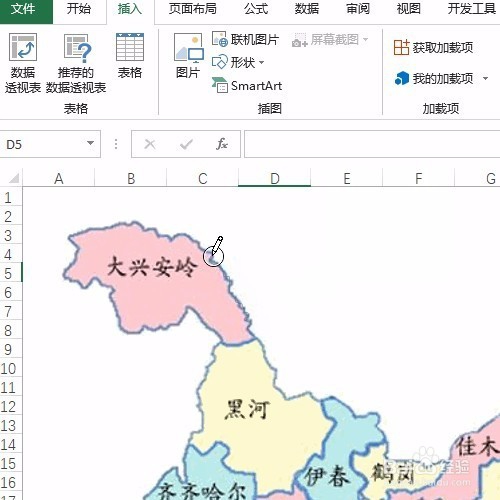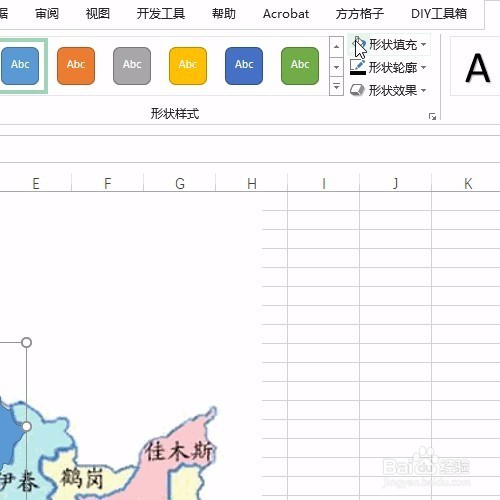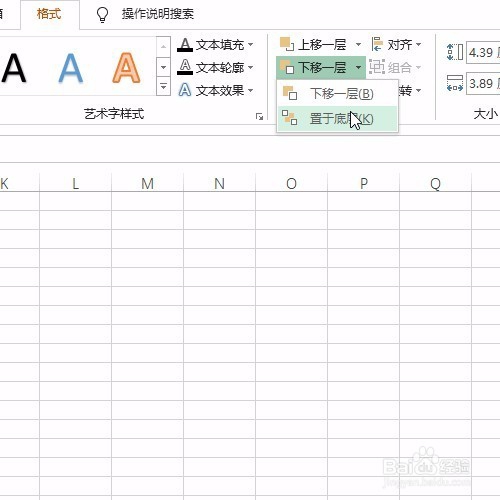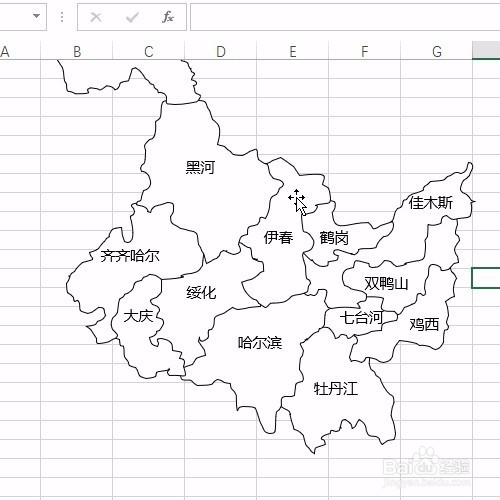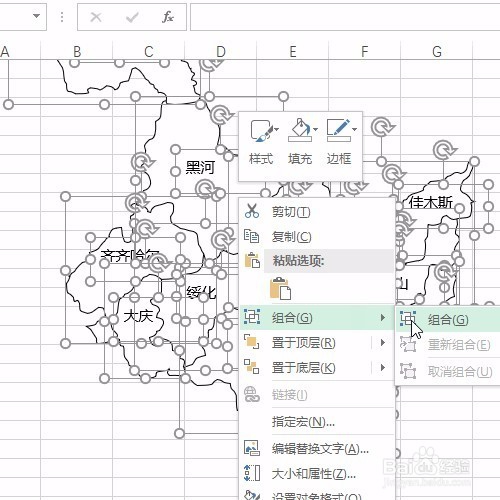黑龙江地图用Excel也可以画出来
1、打开Excel表格插入已下载好的黑龙江省地图
2、选择插入形状中的自由曲线功能临摹大兴安岭地区
3、直到形成闭合曲线
4、然后呢选择白色填充和黑色轮库,并设置线条粗细为0.25磅
5、接着继续插入自由曲线,临摹黑色市,并在大兴安岭境内形成闭合曲线
6、然后同样的操作设置为白色填充和黑色轮廓,这里多操作的是置于底层和上移一层的操作,以形成叠加的效果,这样可以借用大兴安岭的边界
7、然后按照同样的操作临摹完所有的城市
8、接着插入文本框,按照图片标记好城市名
9、标记完成后,Ctrl+A全选对象,并右键单击选择组合按钮
10、最后保存文件即可
声明:本网站引用、摘录或转载内容仅供网站访问者交流或参考,不代表本站立场,如存在版权或非法内容,请联系站长删除,联系邮箱:site.kefu@qq.com。
阅读量:94
阅读量:93
阅读量:43
阅读量:70
阅读量:93